Come convertire rapidamente tra dollari, sterline ed euro in Excel?
Ad esempio, hai una tabella che elenca alcuni redditi e spese in dollari USA e vuoi convertirli in euro o sterline, o viceversa. Quali metodi applicherai? Ci sono diverse opzioni semplici per risolvere questo problema:
Convertire valute tra dollari, sterline ed euro con tassi di cambio
Convertire valute tra dollari, sterline ed euro con Kutools per Excel
Un esempio potrebbe essere più facile da capire. Supponiamo di avere i seguenti dollari USA, ora ti guideremo nella conversione dei dollari USA in euro e sterline.

Convertire valute tra dollari, sterline ed euro con tassi di cambio
Il modo più comune è scoprire il tasso di cambio tra due valute. Prendiamo come esempio la conversione di dollari in euro, puoi farlo seguendo questi passaggi:
1. Cerca il tasso di cambio tra il dollaro USA e l'euro, e il tasso di cambio attuale è "1 Dollaro USA = 0,726089 Euro" al momento.
2. Nella cella B2, inserisci la seguente formula e premi "Invio".
=A2*0.726089"
3. Clicca sulla cella B2 e trascina la maniglia di riempimento ![]() per copiare questa formula nel range B3:B10. Poi otterrai tutti gli importi in euro nella colonna B.
per copiare questa formula nel range B3:B10. Poi otterrai tutti gli importi in euro nella colonna B.

4. Puoi anche convertire i dollari USA in sterline britanniche, le sterline britanniche in euro, le sterline britanniche in dollari USA, gli euro in sterline britanniche e gli euro in dollari USA facilmente con questo metodo.
Convertire valute tra dollari, sterline ed euro con Kutools per Excel
È noioso cercare ogni volta i tassi di cambio quando devi convertire valute? Ci sono così tante valute e i tassi di cambio tra queste cambiano continuamente. È difficile ottenere i tassi di cambio. Non preoccuparti, lo strumento "Conversione valuta" di Kutools per Excel può aiutarti a ottenere i tassi di cambio più recenti tra qualsiasi tipo di valuta e aiutarti a convertirle rapidamente.
"Kutools per Excel" include più di 300 utili strumenti per Excel. Provalo gratuitamente senza limitazioni per 30 giorni. Ottienilo Ora.
Passo 1: Clicca su "Kutools" > "Testo" > "Conversione valuta". Vedi screenshot:
Passo 2: Seleziona l'intervallo che desideri convertire e nella finestra di dialogo "Conversione valuta", specifica le impostazioni come segue:
- Seleziona la valuta di origine "Dollaro USA" dalla casella di selezione a sinistra e scegli la valuta "EURO" che desideri convertire dalla casella di selezione a destra;
- Clicca sul pulsante "Aggiorna tasso di cambio" per ottenere i tassi di cambio più recenti.

Passo 3: Poi clicca sul pulsante "Opzioni di riempimento", nella finestra di dialogo "Opzioni di riempimento", scegli il tipo di output che desideri, quindi chiudi la finestra per tornare alla finestra di dialogo "Conversione valuta", vedi screenshot:

Passo 4: Dopo aver specificato il tipo di output, poi clicca sul pulsante "OK" o "Applica", otterrai i seguenti risultati:
(1.) Se scegli "Solo celle" come tipo di output, tutti i nuovi valori convertiti sostituiranno i valori originali, vedi screenshot:
 | 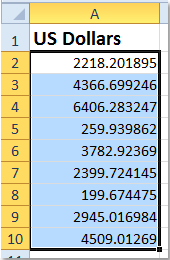 |
(2.) Se scegli "Solo commento" come tipo di output, tutti i valori convertiti e alcune informazioni dettagliate verranno inseriti come commenti nelle celle originali. Vedi screenshot:

(3.) Se scegli "Celle e commento" come risultato di output, i valori convertiti verranno inseriti nelle celle originali e le informazioni dettagliate verranno inserite anche come commenti. Vedi screenshot:

Lo strumento "Conversione valuta" di Kutools per Excel ti offre un modo rapido per convertire più di 50 valute nel tuo Excel utilizzando i tassi di cambio più recenti da un sito web affidabile. Puoi facilmente convertire un singolo valore o valori multipli da un intervallo di celle con i tassi di cambio correnti.
Articolo correlato:
Come convertire valute in Microsoft Excel?
I migliori strumenti per la produttività in Office
Potenzia le tue competenze in Excel con Kutools per Excel e sperimenta un'efficienza mai vista prima. Kutools per Excel offre oltre300 funzionalità avanzate per aumentare la produttività e farti risparmiare tempo. Clicca qui per ottenere la funzione di cui hai più bisogno...
Office Tab porta le schede su Office e rende il tuo lavoro molto più semplice
- Abilita la modifica e lettura a schede in Word, Excel, PowerPoint, Publisher, Access, Visio e Project.
- Apri e crea più documenti in nuove schede della stessa finestra invece che in nuove finestre.
- Aumenta la produttività del50% e riduce centinaia di clic del mouse ogni giorno!
Tutti gli add-in Kutools. Un solo programma di installazione
La suite Kutools for Office include add-in per Excel, Word, Outlook & PowerPoint più Office Tab Pro, ideale per i team che lavorano su più app di Office.
- Suite tutto-in-uno — Add-in per Excel, Word, Outlook & PowerPoint + Office Tab Pro
- Un solo programma di installazione, una sola licenza — configurazione in pochi minuti (pronto per MSI)
- Funzionano meglio insieme — produttività ottimizzata su tutte le app Office
- Prova completa30 giorni — nessuna registrazione, nessuna carta di credito
- Massimo risparmio — costa meno rispetto all’acquisto singolo degli add-in